Krypte病毒移除指南
什么是Krypte 勒索软件病毒?
Krypte 勒索软件是新的 Razy 病毒
Krypte 病毒是我们今天刚刚把它加入我们的威胁数据库里的另一个勒索软件家族成员。这个恶意病毒似乎是 Razy勒索软件的德语版本,它使用 AES 加密法以便让受害者的个人文件变得无用。它会将它们加密,并更改文件的结构以防止受害者存取里面的内容。Krypte 病毒也会添加文件扩展名字以突出被加密的文件,它会添加 .fear 文件扩展名字并曲解原本的文件名字。然后,该病毒就会启动 Krypte 程序,这个程序解释了发生在数据上的事情,以及告诉导受害者现在应该做些什么。它会使用以下的句子来问候受害者:
Hallo! Ich bin Krypte! Eine Ransomware! Ich habe deine Dokumente, Musik, Bilder und andere Wichtige dateien mit einer AES Verschlüsselung Verschlüsselt. Wenn du deine Daten wiederhaben willst, dann Befolge Bitte diese Anweisungen 🙂
当然,作为一个勒索软件病毒,Krypte 肯定会索求赎金。就像 Razy 5.0 一样,它会要求受害者购买价值 15-20 欧元的 PaySafeCard,然后在所谓的勒索字条里的方框里输入代码。该病毒警告说,如果受害者无法支付赎金,复原数据所需的解密密钥将会在 72 小时后被毁掉。该病毒也要求受害者不要运行抗毒软件来移除 Krypte,因为“这是唯一可以取回数据的方法”。然而,对于计算机感染这个恶意软件的人, 移除 Krypte 应该是他们首要的任务。如果想要卸载这个病毒,我们建议使用 FortectIntego 软件,但如果你想要,你也可以使用其他不同的恶意软件移除工具。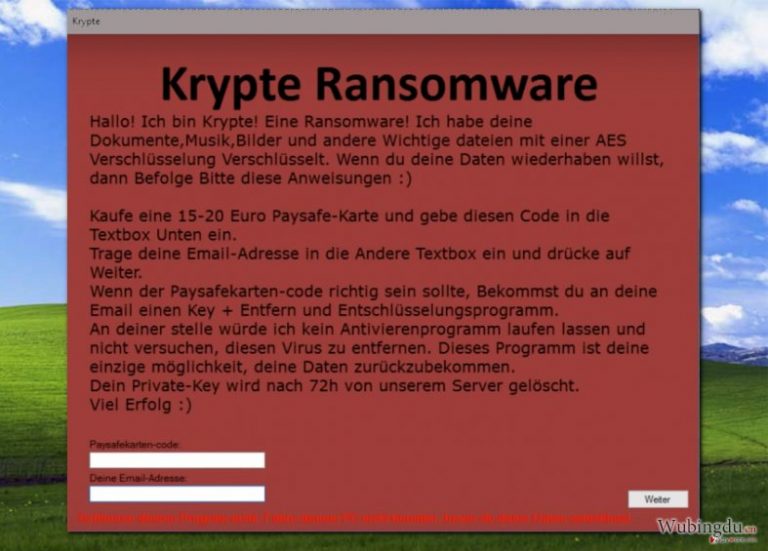
允许此病毒进入目标系统的分布方法
Krypte 病毒的可执行文件是通过电邮找到受害者的,骗子们设法掩饰这个文件,让它看起来像是一个正常和安全的文档或其他类型的文件。他们将这些文件附加在电邮里,然后礼貌地请求目标受害者打开文件,网络罪犯使用的技巧是非常高效率和令人信服的。通常骗子们会发送含有伪装成发票、合同、简历、收据等类似文档附件的电邮。请避开发自不明人士的电邮,尤其那些随着电邮而来的附件,打开这些附件可能会带来灾难性的后果。常常在可疑的网站漫游而点击了那些好得不像真的引人广告则是另一种会意外安装恶意文件的方法;含有恶意软件的广告也是其中一个分布恶意病毒的主要方法。攻击者已经不需要侵入网站来注入恶意的脚本,他们只需感染广告网络,那些广告甚至会出现在合法的网站,在那种情况下,只有强大的反恶意软件才能停止企图进入受害者计算机的恶意组件。
如何从系统移除 Krypte 病毒?
加密勒索软件病毒会让整个计算机系统处在危险之中,不只是因为它们会导致数据无法使用,也是因为它们有能力安装额外的恶意软件,比如偷窃数据的木马程序。这就是安全研究员会警告用户不要尝试从系统手动移除恶意文件的原因了。欲移除 Krypte,我们建议使用反恶意软件程序。如果病毒不让你把它下载或启动,请遵循以下提供的指示。在你移除 Krypte 病毒后,使用备份来复原丢失的文件,或在下面查看复原数据的选项。
手动Krypte病毒移除指南
使用 Safe Mode with Networking 来移除 Krypte
-
步骤1: 将你的计算机重新启动至 Safe Mode with Networking
Windows 7 / Vista / XP- 点击 Start → Shutdown → Restart → OK.
- 当你的计算机处在活跃的状态时,开始点击 F8 几次直至你看到 Advanced Boot Options 窗口
-
从列表中选择 Safe Mode with Networking

Windows 10 / Windows 8- 在 Windows 登录窗口点击 Power 按钮。现在点击并按住键盘上的 Shift,然后点击 Restart。.
- 现在选择 Troubleshoot → Advanced options → Startup Settings 然后再点击 ��
-
一旦你的计算机处在活跃的状态,选择 Startup Settings 窗口里的 Enable Safe Mode with Networking

-
步骤2: 移除 Krypte
请使用你那个已受感染的账户登录并打开网页浏览器。下载 FortectIntego 或其他合法的反间谍软件程序。在运行完整的系统扫描之前请先更新程序,将属于勒索软件的恶意文件移除,并完成整个Krypte 的移除过程。
如果你的勒索软件正在封锁 Safe Mode with Networking,请试试看其他方法。
使用 System Restore 来移除 Krypte
-
步骤1: 将你的计算机重新启动至 Safe Mode with Command Prompt
Windows 7 / Vista / XP- 点击 Start → Shutdown → Restart → OK.
- 当你的计算机处在活跃的状态时,开始点击 F8 几次直至你看到 Advanced Boot Options 窗口
-
从列表中选择 Command Prompt

Windows 10 / Windows 8- 在 Windows 登录窗口点击 Power 按钮。现在点击并按住键盘上的 Shift,然后点击 Restart。.
- 现在选择 Troubleshoot → Advanced options → Startup Settings 然后再点击 ��
-
一旦你的计算机处在活跃的状态,选择 Startup Settings 窗口里的 Enable Safe Mode with Command Prompt

-
步骤2: 将你的系统文件和设置还原
-
一旦 Command Prompt 窗口显示时,输入 cd restore 并点击 Enter。

-
现在输入 rstrui.exe 然后再点击 Enter 一次。.

-
当显示新的窗口时,点击 Next 然后选择在 Krypte 渗入之前的还原点,完成后点击 Next。


-
现在请点击 Yes 以启动系统还原。

-
一旦 Command Prompt 窗口显示时,输入 cd restore 并点击 Enter。
额外指示:恢复你的数据
以上的指南将帮你从你的计算机移除 Krypte。欲恢复被加密的文件,我们建议使用由 wubingdu.cn 安全专家准备的详细指南。如果你存有备份,数据将可以成功复原;如果你没有备份,我们建议你考虑下面提供的数据复原选项。虽然此病毒索求的赎金并不多,但我们相信骗子不应该从你那儿窃取任何金钱,即使只是一分钱。每一份的赎金都会为骗子加油,让他们更有动力继续恶意活动,因此请不要鼓励他们!
如果你的文件已被 Krypte 加密,你可以使用几个方法来将它们还原:
Data Recovery Pro 工具
Data Recovery Pro 是一个功效强大的工具,它能帮你还原被加密的数据。它会抢救各种的数据然后将健康版本的文件储存到选定的文件夹里,如何使用这个工具的方法显示如下:
- 下载 Data Recovery Pro;
- 按照安装 Data Recovery 的步骤并在你的计算机上安装这个程序;
- 将它启动并扫描计算机以找出被 Krypte 勒索软件加密的文件;
- 还原它们
使用 Windows Previous Versions 功能的优势
如果你之前启动了 System Restore(系统还原)功能,现在你就有机会使用这个优势了。这个方法可以帮助还原个人文件,但同一个时间并不能还原太多文件,你必须找出需要的文件,然后完成这些步骤来复原它们:
- 找出你想要还原的加密文件然后右键点击它;
- 选择 “Properties” 然后移到 “Previous versions” 标签页;
- 在这里,检查 “Folder versions” 里每个文件的可用副本,你应该选择你想要还原的版本然后点击 “Restore”。
最后,你应该考虑采取加密勒索软件的防护措施。欲在你的计算机防止Krypte 或其他勒索软件的侵入,请使用信誉良好的反间谍软件,比如 FortectIntego、SpyHunter 5Combo Cleaner 或 Malwarebytes
向你推荐
不要让政府监视你
政府在跟踪用户数据和监视公民方面存在许多问题,因此你应该考虑到这一点,并了解有关可疑信息收集实践的更多信息。请在互联网上完全匿名以避免任何不必要的政府跟踪或监视。
你可以选择不同的位置,上网并访问所需的任何资料,而不受到特殊内容的限制。通过使用 Private Internet Access VPN.,你可以轻松享受互联网连接,并且不会遭到黑客入侵。
控制政府或任何其他不需要方可以访问的信息,并且可以在不被监视的情况下在线浏览。即使你并没有参与非法活动,或者你信任你所选择的服务和平台,你也要对自己的安全性保持怀疑,并通过使用 VPN 服务采取预防措施。
备份文件以便在被恶意软件攻击后可以使用
由于网络感染或自己的错误行为,计算机用户可能会遭受各种各样的损失。恶意软件造成的软件问题,或加密导致的直接数据丢失,都可能会导致设备出现问题或永久损坏。如果你拥有适当的最新备份,那你可以在发生此类事件后轻松还原数据,继续工作。
在设备上进行任何更改后,创建新的备份更新非常重要,这样你就可以回到恶意软件更改任何内容或设备问题导致数据或性能损坏时的工作点。请持续这种行为,让文件备份成为你每天或每周的习惯。
当你拥有每个重要文档或项目的先前版本时,你就不会感到沮丧和崩溃,因为当恶意软件突然出现时,它就能派上用场。请使用 Data Recovery Pro 进行系统还原。









